win10录制视频视频帧速率怎么设置
2024-09-26
win10录制视频视频帧速率怎么设置?在使用win10自动的游戏录屏功能的时候怎么来设置视频帧速率,有很多的用户还不知道怎么来进行操作,为此小编提供了详细的win10录制视频视频帧速率设置教程,通过教程可以轻松操作,感兴趣的小伙伴可以来阅读了解一下。
win10录制视频视频帧速率设置教程
1、点击左下角的开始菜单,出现的窗口中找到设置功能点击进入。
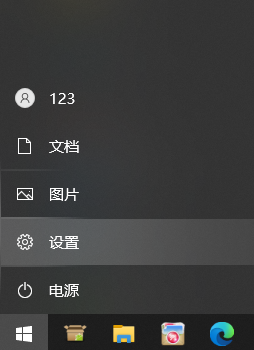
2、Windows设置页面中找到游戏栏目点击进入。
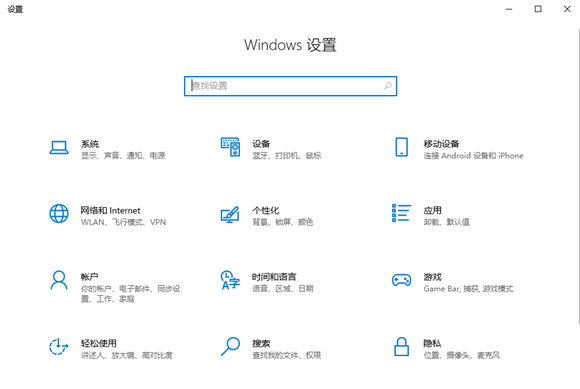
3、进入的页面中点击左侧的摄像功能进入。
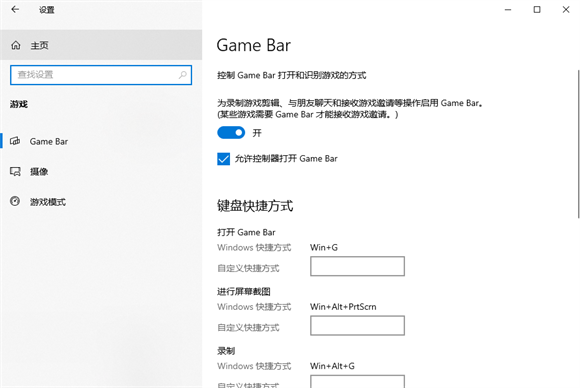
4、打开的摄像页面中,将右侧页面向下滑动,找到视频录制选项,在下方有一个视频帧速率功能,有着30fps和60fps效果,越高的效果对电脑配置要求越高,低配使用高质量的效果会导致游戏卡顿的问题出现。
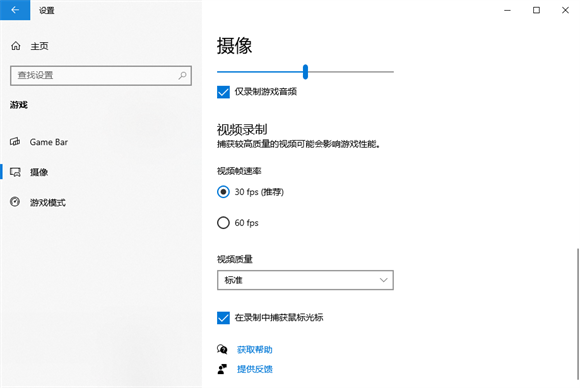
最新教程
-
驱动人生怎么关闭客户端最新版本检测更新:2024-11-16
-
驱动人生怎么设置驱动安装完成后自动删除安装包更新:2024-11-15
-
win10允许应用在后台运行怎么打开更新:2024-11-14
-
win10此设备的用户通知访问权限怎么开启更新:2024-11-13
-
win10此设备的应用诊断信息访问权限怎么打开更新:2024-11-12





